Tư vấn - hỗ trợ kỹ thuật: 0979.826.618
Địa chỉ: Số 188 Nhữ Đình Hiền, phường Tân Bình, thành phố Hải Dương



10 mẹo nhỏ giúp bạn hoàn toàn làm chủ Gmail
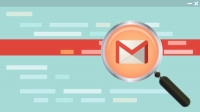
Gmail, dịch vụ email phổ biến nhất thế giới, đã tròn 10 tuổi . Dưới đây là một số mẹo nhỏ giúp bạn có thể làm chủ cũng như tận dụng hết ưu điểm của Gmail.

1. Phím tắt
Bạn mong muốn có những phím tắt để nhanh chóng thực hiện tất cả các hành động trong Gmail? Gmail có những phím tắt này, bạn có thể lựa chọn, xóa danh bạ cũng như mở thư nháp chỉ với một vài phím bấm.

Trong cửa sổ Gmail của bạn, nhấn phím "?" để thấy được danh sách các phím tắt.
2. Hoàn tác email đã gửi
Đôi khi bạn nhấn "Gửi" quá sớm và nhận ra rằng email của bạn có gì đó không ổn hoặc chưa hoàn chỉnh. Đừng lo, bạn hoàn toàn có thể hoàn tác gửi email, hủy thao tác gửi và chỉnh sửa email hoàn chỉnh trước khi gửi.

Để kích hoạt tính năng này bạn nhấp vào biểu tượng hình bánh răng ở phía bên tay phải, sau đó chọn Cài đặt. Chọn thẻ Lab/Hoàn tác gửi và kích hoạt chế độ này sang trạng thái "Bật" sau đó nhấn "Lưu thay đổi".
Sau khi kích hoạt tính năng này thì mỗi khi bạn gửi email, một thanh trạng thái màu vàng sẽ xuất hiện phía trên cùng của Gmail với thông báo "Hoàn tác thư của bạn". Giờ đây bạn chỉ cần chọn nút "Hoàn tác" là email sẽ trở về thư mục Nháp. Tuy nhiên thông báo này chỉ tồn tại trong vài giây sau khi bạn nhấn nút gửi email.
3. Tìm kiếm email có tập tin đính kèm

Nếu bạn đang tìm kiếm một email có tập tin đính kèm, hãy thêm mã "has:attachment" vào truy vấn trong thanh tìm kiếm. Bằng cách này Gmail của bạn sẽ chỉ liệt kê các email có các tập tin đính kèm trong kết quả tìm kiếm, do đó bạn sẽ không phải ngập trong một biển email không có tập tin đính kèm.
4. Soạn trước email trả lời
Nếu bạn phải gửi nhiều email cùng một nội dung nhiều lần, bạn có thể soạn trước một số email trả lời tự động.

Để thực hiện tùy chỉnh này bạn vào biểu tượng bánh răng và chọn Cài đặt. Sau đó chọn tab Lab và cuộn xuống tìm kiếm phần "Câu trả lời soạn trước" và chọn Bật/Lưu thay đổi.
Sau khi kích hoạt và lưu tính năng này thì mỗi khi soạn một email mới bạn sẽ thấy một biểu tượng mũi tên nhỏ bên cạnh biểu tượng thùng rác ở góc phải bên dưới khung soạn thảo. Nhấp vào nó và bạn sẽ thấy tùy chọn "Câu trả lời soạn trước". Để lưu email hiện tại thành email soạn trước bạn nhấp vào "Mở câu trả lời soạn trước mới" và đặt tên cho nó trong cửa sổ mới hiện ra. Ở lần soạn thảo sau bạn có thể truy cập vào tùy chọn "Câu trả lời soạn trước" để lưu email soạn trước mới, chèn hoặc xóa email soạn trước đã có sẵn.
5. Tải file nhanh hơn

Nếu bạn muốn kiểm tra email của mình trong vài phút mà không phải chờ trình duyệt tải giao diện đầy đủ thì nên chọn chế độ cơ bản. Hãy thêm "/?ui=html" vào cuối đường dẫn mail.google.com trên thanh địa chỉ để tải phiên bản Gmail không có Java Script.
6. Tạo bộ lọc địa chỉ Gmail
Gmail hiện không xác định dấu chấm (.) và dấu cộng (+) trong địa chỉ email. Do đó bạn có thể dùng các biểu tượng này để tạo ra các bộ lọc đơn giản.

Nếu bạn đặt một dấu cộng (+) ở giữa địa chỉ email thì tất cả những gì sau dấu cộng (+) cho tới ký tự @ sẽ trở nên vô nghĩa, ví dụ myaccount@gmail.com vẫn tương tự với myaccount+quantrimang@gmail.com.
Điều này sẽ có ích cho bạn khi bạn muốn đăng ký một thông tin khác, chẳng hạn như thông báo tin tức hoặc một tài khoản mạng xã hội mới. Bạn có thể đăng ký với tên tài khoản myaccount+newsletter@gmail.com hoặcmyaccount+socialmedia@gmail.com, sau đó tạo ra bộ lọc cho những email này.
Với dấu chấm cũng như vậy, sử dụng my.a.c.c.o.u.n.t@gmail.com tương tự với myaccount@gmail.com.
Nhấp vào đây để tham khảo cách tạo bộ lọc cho Gmail.
7. Thêm hoặc loại bỏ các thẻ hộp thư
Trong tháng 5/2013, Gmail đã cập nhật hộp thư bằng cách thêm các thẻ hộp thư vào đầu trang. Họ đưa các email vào các mục "Xã hội", "Quảng cáo", "Nội dung cập nhật", và "Diễn Đàn". Tuy nhiên các lựa chọn này có thể tùy biến hoàn toàn.

Bạn cần truy cập vào biểu tượng bánh răng ở góc màn hình, chọn Cài đặt/Nhãn. Ở đây bạn có thể hiển thị/ẩn toàn bộ danh mục các thẻ hoặc hiển thị/ẩn một trong số các thẻ mà bạn muốn. Ngoài ra bạn cũng có thể hiển thị/ẩn các mục khác như "Quan trọng", "Trò chuyện"...
8. Hiển thị số thư chưa đọc
Cách này rất hữu ích nếu bạn mở nhiều tab trên trình duyệt. Nhờ đó mà bạn có thể xem có bao nhiêu email chưa đọc mà không cần phải quay lại thẻ email.

Để kích hoạt tính năng này bạn cần truy cập vào Lab, cuộn xuống và tìm "Biểu tượng thư chưa đọc" và chọn Bậtsau đó nhấp Lưu thay đổi để kích hoạt tính năng này.
9. Tùy chỉnh ngôi sao
Người sử dụng Gmail có lẽ đã rất quen thuộc với tính năng gắn dấu sao các thư quan trọng. Tuy nhiên, Gmail có hệ thông sao đa dạng hơn với nhiều màu cho ngôi sao và các biểu tượng.

Để tùy chỉnh bạn truy cập vào phần Cài đặt/Dấu sao để thấy những dấu sao bạn đã sử dụng và chưa sử dụng. Để lựa chọn bạn nhấp và kéo dấu sao bạn muốn sử dụng từ phần chưa sử dụng sang phần đã sử dụng hoặc ngược lại.
10. Tùy chỉnh hình nền
Nếu bạn đang cảm thấy nhàm chán với các hình nền Gmail mặc định của Google thì bạn có thể tải hình ảnh cá nhân để thay thế.

Truy cập vào biểu tượng bánh răng, nhấp vào Chủ đề/Chủ đề tùy chỉnh. Từ đây bạn có thể chọn phần "Sáng tùy chỉnh" hoặc "Tối tùy chỉnh". Các tùy chỉnh này đề cập đến màu sắc email và phông chữ mà bạn muốn chọn.
Sau đó nhấp "Chọn hình nền" và chọn "Ảnh của tôi" nếu bạn đã có ảnh trong tài khoản, nếu chưa có ảnh bạn có thể chọn "Tải ảnh lên" để tải những bức ảnh mà bạn thích. Ngay sau khi lưu lại, giao diện Gmail của bạn đã hoàn toàn thay đổi.
Theo Vnreview
Hướng dẫn phân công công việc trong Outlook 2010
Nếu bạn đang quản lý một đội thực hiện một dự án được giao thì việc sử dụng tính năng Assign Tasks trong Outlook là một cách tuyệt vời để phân công công việc cho các thành viên trong đội của mì...Bảo mật Gmail hiệu quả bằng điện thoại di động
Bảo mật Gmail hiệu quả bằng điện thoại di động. Khi đăng nhập gmail, Google sẽ gửi về điện thoại bạn mã xác minh. Nếu không có mã này bạn sẽ không vào gmail được.Tìm kiếm email theo dung lượng trong Gmail
Nhiều người sử dụng Gmail làm công cụ gửi và nhận email chính. Gmail cũng là nơi lưu trữ nhiều dữ liệu và nhanh chóng đầy các loại email. Điều này sẽ khiến cho người dùng gặp không ít khó khă...6 thủ thuật Gmail ít người biết
Gmail đã trở thành một công cụ quá quen thuộc với bất kỳ ai sử dụng Internet. Tuy nhiên, không phải ai cũng biết những thủ thuật tuy đơn giản nhưng khá hữu ích, giúp gia chủ tiết kiệm được không ít thời gian...














